- Por que o Hunt Showdown fica preso na tela de carregamento?
- Correção: Hunt Showdown Preso na tela de carregamento
- 1. Requisitos do sistema de check-out
- Requisitos Mínimos do Sistema:
- 3. Coloque corretamente o armazenamento e a RAM no slot
- 4. Atualize os drivers da GPU
- 5. Feche as tarefas em segundo plano desnecessárias
- 6. Atualize o confronto de caça
- 7. Verifique se há atualizações do Windows
- 8. Tente desativar os aplicativos de sobreposição
- 9. Execute uma inicialização limpa
- 10. Verifique os arquivos do jogo
- Como corrigir a gagueira Hunt Showdown e Hunt Showdown?
- Como corrigir Hunt Showdown não liga o problema?
- O Hunt Showdown está travando no PC?
- Como corrigir o erro de tela preta Hunt Showdown?
- Como faço para reparar Hunt Showdown?
- Como posso obter mais detalhes no Hunt Showdown?
- Por que estou recebendo o erro Hunt Showdown?
- Como corrigir Hunt Showdown travando no Windows 10?
- O que é o erro 0x30001 no Hunt Showdown?
- O Hunt Hunt Showdown ainda está em acesso antecipado?
- Como corrigir a tela preta do Hunt Showdown no Steam?
- Por que meu jogo continua travando quando ligo?
- Hunt Showdown é um jogo de terror de sobrevivência?
Hunt Showdown é um jogo competitivo de terror de sobrevivência PvP em primeira pessoa desenvolvido e publicado pela Crytek. Hunt: Showdown foi lançado inicialmente em 2018 e atualmente está disponível para plataformas Microsoft Windows, PlayStation 4 e Xbox One. Ele oferece jogos de sobrevivência em um formato baseado em partidas para uma experiência de jogo profunda e intensa. Alguns dos jogadores de PC estão enfrentando alguns problemas com o Hunt Showdown, como ficar preso na tela de carregamento ou loop infinito. Se você é um deles, confira este guia.
Se você está tendo problemas para jogar Hunt Showdown, pode haver algo errado com seu computador. Felizmente, mencionamos algumas possíveis soluções alternativas que devem ajudá-lo a corrigir a tela de carregamento travada no Hunt Showdown.

Por que o Hunt Showdown fica preso na tela de carregamento?
Pode haver vários motivos que podem impedir ou causar problemas com o lançamento correto do jogo. Tal como:
- Seu PC não atende aos requisitos do sistema.
- Você tem uma versão desatualizada do sistema operacional Windows ou do driver gráfico.
- Você pode ter problemas com os arquivos do jogo corrompidos ou ausentes.
- Problemas com o programa Firewall ou Antivírus do Windows.
- Uma versão desatualizada do jogo ou versão do cliente.
Correção: Hunt Showdown Preso na tela de carregamento
Certifique-se de verificar os seguintes métodos de solução de problemas abaixo para resolver facilmente esse problema em seu computador Windows. Então, sem mais delongas, vamos pular para o guia abaixo.
1. Requisitos do sistema de check-out
Anúncios
Certifique-se de verificar os requisitos do sistema antes de tirar qualquer conclusão. Se, no caso, a configuração do seu computador não for compatível o suficiente, você poderá encontrar problemas com a inicialização e a jogabilidade do jogo.
Requisitos Mínimos do Sistema:
- Requer um processador e sistema operacional de 64 bits
- SO: Windows 7 64 bits
- Processador: Intel i5-4590 @ 3,3 GHz (4ª geração) ou AMD Ryzen 3 1200
- Memória: 8 GB de RAM
- Gráficos: NVIDIA GeForce GTX 660 TI ou AMD Radeon R7 370
- DirectX: Versão 11
- Rede: Conexão à Internet de banda larga
- Armazenar: 20 GB de espaço disponível
- Placa de som: Placa de áudio compatível com DirectX
Requisitos de sistema recomendados:
- Requer um processador e sistema operacional de 64 bits
- SO: Windows 10 64 bits
- Processador: Intel i5-6600 @ 3.3Ghz (6ª geração) ou AMD Ryzen 5 1400
- Memória: 12 GB de RAM
- Gráficos: NVIDIA GeForce GTX 970 4 GB ou AMD Radeon R9 390X
- DirectX: Versão 11
- Rede: Conexão à Internet de banda larga
- Armazenar: 20 GB de espaço disponível
- Placa de som: Placa de áudio compatível com DirectX
2. Aumente a RAM virtual
Anúncios
A memória virtual combina sua RAM com espaço temporário em seu disco rígido. Se você estiver ficando sem RAM e o tamanho padrão da sua memória virtual não for grande o suficiente para suas necessidades, você precisará aumentá-la manualmente.
- aperte o logotipo do Windows tecla no teclado e digite configurações avançadas do sistema.
- Clique em Veja as configurações avançadas do sistema.
- Clique em Definições > Clique no Avançado guia > Clique em Mudar.
- Desmarque a caixa ao lado de Gerencie automaticamente o tamanho do arquivo de paginação para todas as unidades.
- Selecione seu C: dirigir [Onde você instalou o Windows] > Clique no Opções botão ao lado do Tamanho personalizado e digite 4096 na caixa de texto do Tamanho inicial (MB) e Tamanho máximo (MB).
Propaganda
Observação: É sempre melhor aumentar a memória virtual três vezes mais do que o tamanho atual da RAM. [1 GB=1024 MB]
- Clique em Definir e depois OK para salvar as alterações.
- Reinicie o computador e o jogo.
3. Coloque corretamente o armazenamento e a RAM no slot
Também é recomendável remover o painel lateral do gabinete da CPU em seu PC e desconectar o componente HDD/SSD e RAM do slot. Limpe suavemente o slot e o componente e coloque-os corretamente novamente para verificar se o problema do Hunt Showdown preso na tela de carregamento foi corrigido ou não.
Anúncios
4. Atualize os drivers da GPU
Se, no caso, você não atualizou seu driver gráfico no computador Windows, certifique-se de instalar a versão mais recente do patch. Para fazer isso, você precisará verificar as atualizações disponíveis seguindo as etapas abaixo:
- Imprensa Windows + X chaves para abrir o Menu de links rápidos.
- Agora, clique em Gerenciador de Dispositivos da lista > Duplo click sobre Adaptadores de vídeo.
- Clique com o botão direito na placa gráfica dedicada que você está usando.
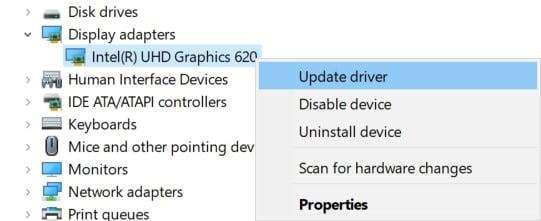
- A seguir, selecione Atualizar driver > Escolha para Pesquise automaticamente por motoristas.
- Se houver uma atualização disponível, o sistema fará o download e a instalação automaticamente.
- Uma vez feito isso, reinicie o computador para aplicar as alterações imediatamente.
5. Feche as tarefas em segundo plano desnecessárias
Outra coisa que você pode fazer é simplesmente fechar tarefas desnecessárias em segundo plano no seu PC para garantir que não haja consumo adicional de recursos do sistema acontecendo em segundo plano. Para limpar tarefas em segundo plano:
- aperte o Ctrl + Shift + Esc chaves para abrir Gerenciador de tarefas.
- Clique no Processos guia > Selecione a tarefa que você deseja fechar.
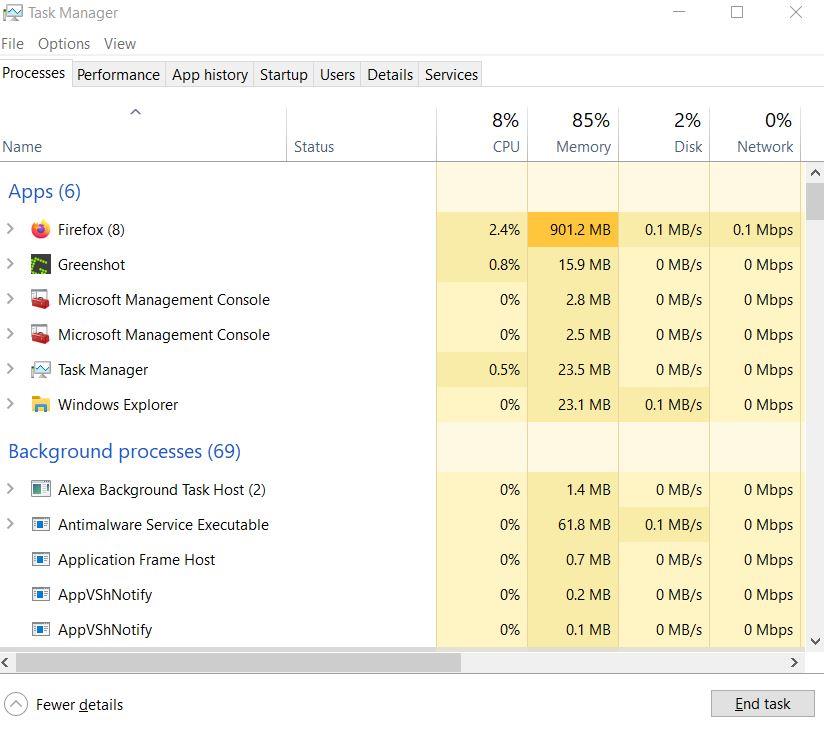
- Uma vez selecionado, clique em Finalizar tarefa. Certifique-se de executar as etapas para cada tarefa individualmente.
- Uma vez feito, basta reiniciar o computador para alterar os efeitos imediatamente.
6. Atualize o confronto de caça
Se, no caso, você não atualizou seu jogo Hunt Showdown por um tempo, certifique-se de seguir as etapas abaixo para verificar se há atualizações e instalar o patch mais recente (se disponível). Para fazer isso:
- Abra o Vapor cliente > Ir para Biblioteca > Clique em Confronto de caça do painel esquerdo.
- Ele procurará automaticamente a atualização disponível. Se houver uma atualização disponível, certifique-se de clicar em Atualizar.
- Pode levar algum tempo para instalar a atualização > Depois de concluído, feche o cliente Steam.
- Por fim, reinicie o seu PC para aplicar as alterações e tente iniciar o jogo novamente.
7. Verifique se há atualizações do Windows
As chances são altas de que a compilação do seu sistema operacional Windows fique desatualizada o suficiente ou corrompida.Se você também estiver sentindo o mesmo, siga as etapas abaixo para verificar as atualizações do Windows. Se a atualização estiver disponível, basta instalá-la. As atualizações de software mais recentes sempre oferecem correções de bugs e melhorias. Para fazer isso:
- Imprensa Windows + eu chaves para abrir o Configurações do Windows cardápio.
- A seguir, clique em Atualização e segurança > Selecionar Verifique se há atualizações debaixo de atualização do Windows seção.
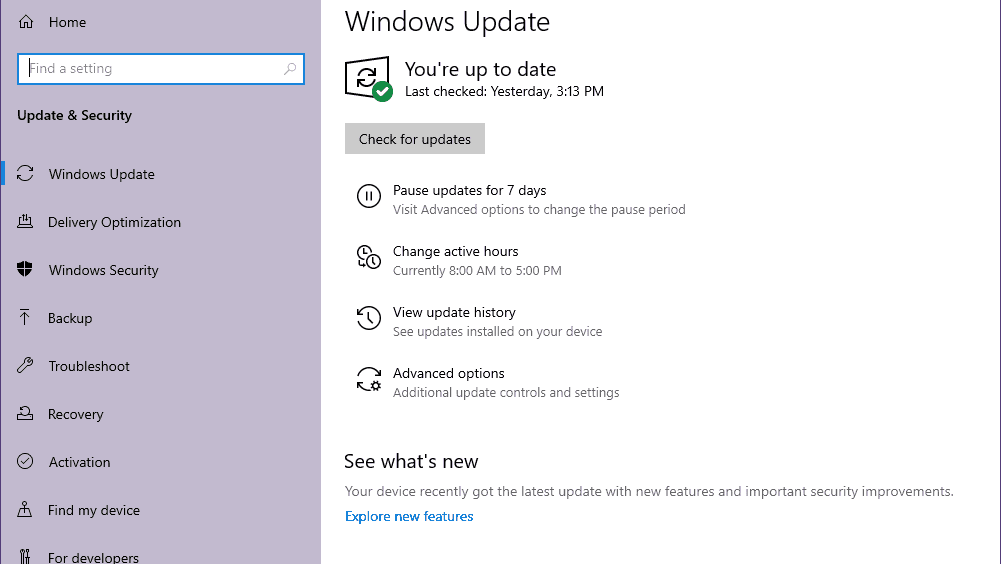
- Se houver uma atualização de recurso disponível, selecione Baixar e instalar.
- Aguarde algum tempo até que a atualização seja concluída.
- Por fim, reinicie o seu PC para aplicar as alterações imediatamente.
8. Tente desativar os aplicativos de sobreposição
Parece que alguns aplicativos populares têm seu próprio programa de sobreposição que pode eventualmente ser executado em segundo plano e causar problemas com o desempenho do jogo ou até mesmo problemas de inicialização. Você deve desativá-los para corrigir o problema seguindo as etapas abaixo:
Desativar sobreposição de discórdia
- Inicie o Discórdia aplicativo > clique no ícone de engrenagem no fundo.
- Clique em Sobreposição debaixo Configurações do aplicativo > Ligar a Ativar sobreposição no jogo.
- Clique no Jogos guia > Selecionar Confronto de caça.
- Finalmente, desligar a Ativar sobreposição no jogo alternar.
- Certifique-se de reiniciar o seu PC para aplicar as alterações.
Desativar a barra de jogos do Xbox
- Imprensa Windows + eu chaves para abrir Configurações do Windows.
- Clique em Jogos > Ir para Barra de jogo > Desligar Grave clipes de jogos, capturas de tela e transmissão usando a barra de jogos opção.
Se, no caso, você não conseguir descobrir a opção Game Bar, basta procurá-la no menu Configurações do Windows.
Desativar sobreposição de experiência Nvidia GeForce
- Inicie o Experiência Nvidia GeForce aplicativo > Vá para Definições.
- Clique no Em geral guia > Desativar a Sobreposição no jogo opção.
- Por fim, reinicie o PC para aplicar as alterações e inicie o jogo Hunt Showdown novamente.
Lembre-se também de que você deve desativar alguns outros aplicativos de sobreposição, como MSI Afterburner, Rivatuner, software RGB ou qualquer outro aplicativo de sobreposição de terceiros executado sempre em segundo plano.
9. Execute uma inicialização limpa
Alguns dos aplicativos e seus serviços podem iniciar automaticamente ao inicializar o sistema imediatamente. Nesse caso, esses aplicativos ou serviços definitivamente usarão muita conexão com a Internet e recursos do sistema. Se você também estiver sentindo o mesmo, certifique-se de executar uma inicialização limpa no seu computador para verificar o problema. Fazer isso:
- Imprensa Windows + R chaves para abrir o Corre caixa de diálogo.
- Agora, digite msconfig e bater Digitar abrir Configuração do sistema.
- Vou ao Serviços guia > Ativar o Ocultar todos os serviços da Microsoft caixa de seleção.
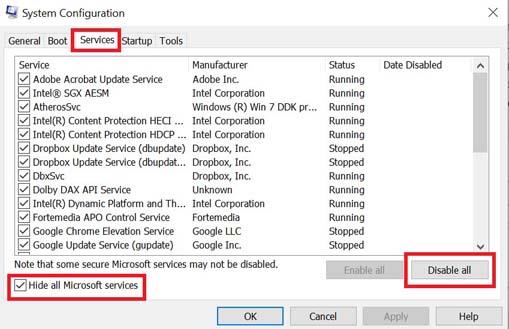
- Clique em Desativar tudo > Clique em Aplicar e depois OK para salvar as alterações.
- Agora, vá para o Comece guia > Clique em Abra o Gerenciador de Tarefas.
- A interface do Gerenciador de Tarefas será aberta. Aqui vá para o Comece aba.
- Em seguida, clique na tarefa específica que tem um impacto de inicialização maior.
- Uma vez selecionado, clique em Desativar para desativá-los do processo de inicialização.
- Execute as mesmas etapas para cada programa que tenha um impacto de inicialização maior.
- Uma vez feito, certifique-se de reiniciar o computador para aplicar as alterações.
10. Verifique os arquivos do jogo
Se, no caso, houver um problema com os arquivos do jogo e, de alguma forma, ele ficar corrompido ou ausente, certifique-se de executar este método para verificar facilmente o problema.
- Lançar Vapor > Clique em Biblioteca.
- Clique com o botão direito sobre Confronto de caça da lista de jogos instalados.
- Agora, clique em Propriedades > Ir para Ficheiros locais.
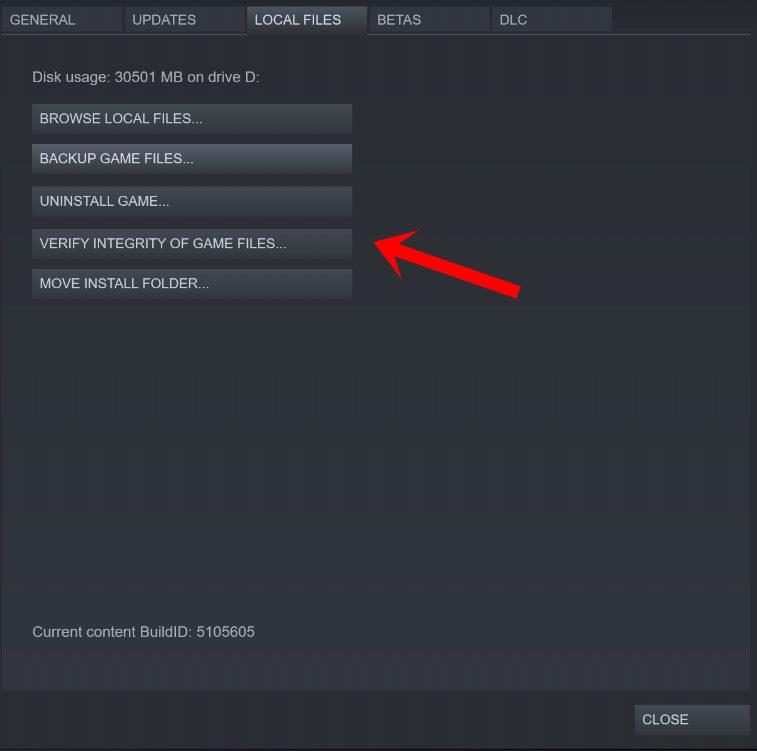
- Clique em Verifique a integridade dos arquivos do jogo.
- Você terá que esperar o processo até que ele seja concluído.
- Feito isso, basta reiniciar o computador.
É isso, gente. Assumimos que este guia foi útil para você. Para mais dúvidas, você pode comentar abaixo.
Perguntas frequentes
Como corrigir a gagueira Hunt Showdown e Hunt Showdown?
Usando a Geforce Experience, você pode acompanhar o aumento de FPS.Quanto à correção de gagueira do Hunt Showdown, abra o Painel de controle da Nvidia> Gerenciar configurações 3D> Configurações do programa e selecione o jogo na lista e faça as seguintes alterações para eliminar a gagueira.
Como corrigir Hunt Showdown não liga o problema?
Os jogadores do Hunt Showdown no Steam podem seguir os passos abaixo: Abra a Biblioteca Steam fazendo login na conta. Você pode encontrar o jogo Hunt Showdown aqui. Aguarde o processo e reinicie o jogo para verificar se o problema foi corrigido ou não. 7. Desinstale a atualização recente do Windows 10
O Hunt Showdown está travando no PC?
Hunt Showdown passou muito tempo no acesso antecipado do Steam e o jogo finalmente saiu dele. No entanto, a versão para PC do Hunt Showdown está enfrentando erros e problemas como travamento na inicialização, erro fatal, problemas de desempenho e muito mais. Aqui eu compilei uma lista de erros do Hunt Showdown junto com suas possíveis correções e soluções alternativas.
Como corrigir o erro de tela preta Hunt Showdown?
Fazer isso resolverá o erro. Os jogadores estão enfrentando uma tela preta enquanto podem ouvir a música ao fundo enquanto tentam jogar Hunt Showdown. Para corrigir isso, inicie o jogo e quando a tela preta aparecer, pressione “Alt + Enter” e o botão entrará no modo Janela e começará a ser exibido.
Como faço para reparar Hunt Showdown?
Selecione Hunt Showdown no menu suspenso e clique em serviço de reparo. Tente iniciar a caça depois. Se isso não fizer nada, tente verificar os arquivos através do Steam (clique com o botão direito do mouse em caçar na sua biblioteca e escolha propriedades. Selecione “Dados locais” e escolha: “Verificar erros nos arquivos do jogo” ou nesta linha.
Como posso obter mais detalhes no Hunt Showdown?
1) Executar Hunt: Showdown. 2) Abra o Gerenciador de Tarefas [CTRL+SHIFT+ESC]. 3) Mude para a visualização Mais detalhes, se necessário, usando o link “Mais detalhes” no canto inferior direito. 4) Mude para a aba “Detalhes”.
Por que estou recebendo o erro Hunt Showdown?
Este erro Hunt: Showdown está vinculado ao matchmaking no lado do servidor.Atualmente, os desenvolvedores estão trabalhando em uma correção para esse bug. Os jogadores começaram a ter esse erro após o último patch 0.138 lançado em fevereiro. Alguns jogadores descobriram que alterar as regiões do servidor corrigiu o erro.
Como corrigir Hunt Showdown travando no Windows 10?
Tenha um pouco de paciência e você também pode reiniciar manualmente seu PC com Windows (se necessário). 8. Remova os arquivos temporários para corrigir o travamento do Hunt Showdown Pressione a tecla Windows + R no teclado para abrir o programa RUN. Você receberá um monte de arquivos temporários em uma página. Selecione todos os arquivos pressionando Ctrl + A no teclado.
O que é o erro 0x30001 no Hunt Showdown?
Hunt: Showdown é um jogo emocionante para jogar com amigos, mas é frustrante ter a diversão interrompida por um código de erro irritante. O erro 0x30001 pode ocorrer nos piores momentos, impedindo que você carregue o jogo. O que causa esse erro e como você o corrige? O que causa o erro 0x30001 no Hunt Showdown?
O Hunt Hunt Showdown ainda está em acesso antecipado?
Hunt Showdown é o jogo mais recente da Crytek e finalmente foi lançado depois de passar alguns anos no acesso antecipado. Apesar do jogo ser totalmente desenvolvido com feedback dos jogadores, ainda está enfrentando erros e problemas. A seguir estão os erros e problemas que os jogadores estão enfrentando, juntamente com suas correções e soluções alternativas.
Como corrigir a tela preta do Hunt Showdown no Steam?
Vá para a sua biblioteca Steam “Clique com o botão direito do mouse> propriedades> Arquivos locais> navegue pelos arquivos locais> EasyAntiCheat> Excluir pasta de certificado. Lucro”. Fazer isso resolverá o erro. Os jogadores estão enfrentando uma tela preta enquanto podem ouvir a música ao fundo enquanto tentam jogar Hunt Showdown.
Por que meu jogo continua travando quando ligo?
A primeira razão para o jogo travar pode ser a falta de direitos administrativos. Clique com o botão direito do mouse no jogo’ e selecione “Executar o jogo como administrador”. Se isso não funcionar para você, tente jogar o jogo a partir da conta que possui os direitos administrativos.
Hunt Showdown é um jogo de terror de sobrevivência?
Hunt Showdown é um jogo competitivo de terror de sobrevivência PvP em primeira pessoa desenvolvido e publicado pela Crytek. Hunt: Showdown foi lançado inicialmente em 2018 e atualmente disponível para plataformas Microsoft Windows, PlayStation 4 e Xbox One. Ele oferece jogos de sobrevivência em um formato baseado em partidas para uma experiência de jogo profunda e intensa.












